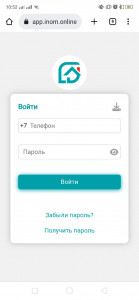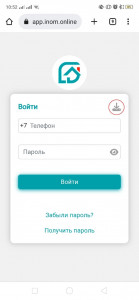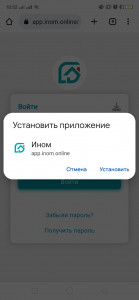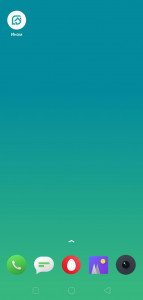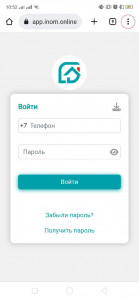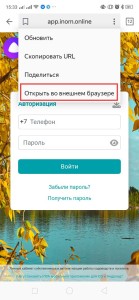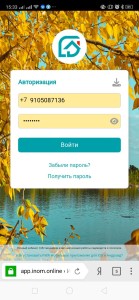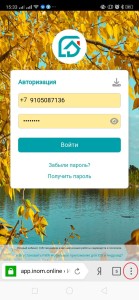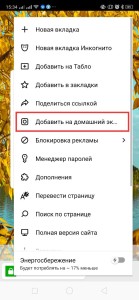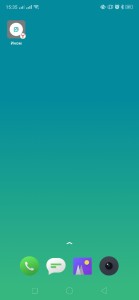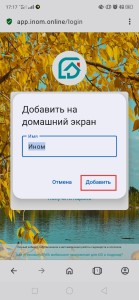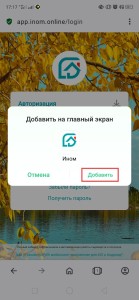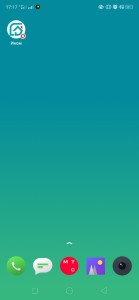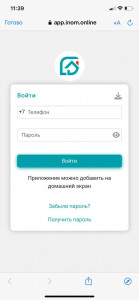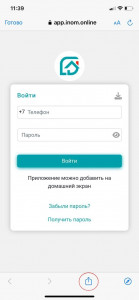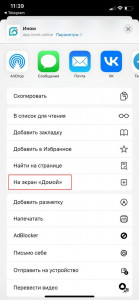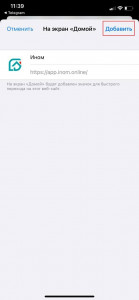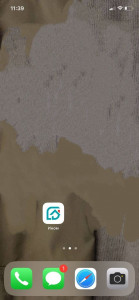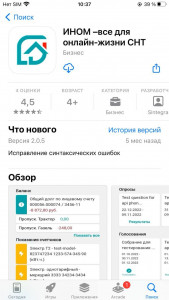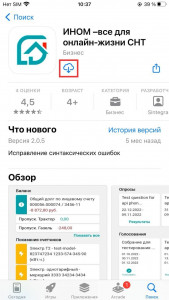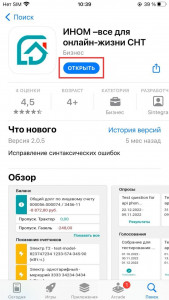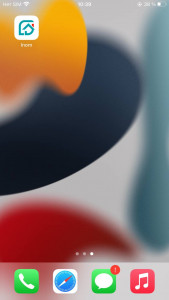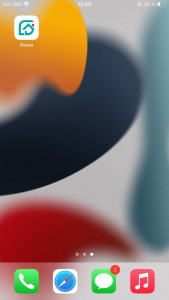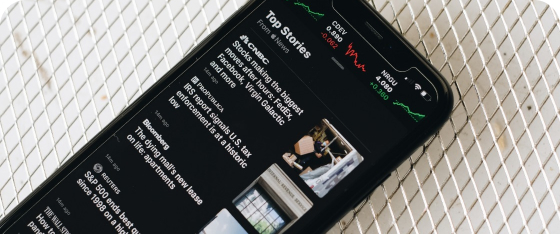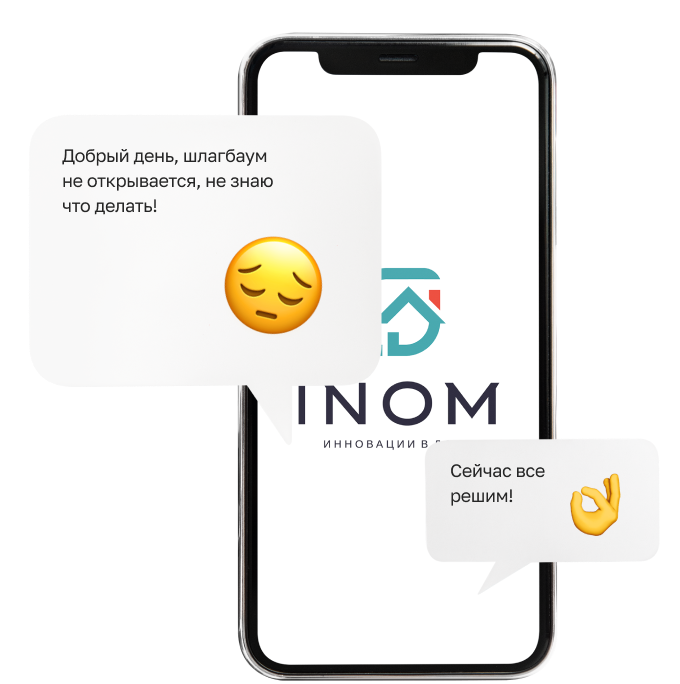Разработчик программного обеспечения «ИНОМ»: ООО «СИНТЕГРА». ИНН 5040175052. Является за рег. номером 77-22-134192
Инструкция по скачиванию и установке приложения
1.1. Скачивание и установка ИНОМ для Android/IOS/Huawei.
1.1.1. Скачивание мобильного приложения «ИНОМ» для Android.
1.1.1.1. Для установки мобильного приложения «ИНОМ» перейдите по ссылке ( https://app.inom.online ) или отсканируйте QR code (рис. 1).
1.1.1.2. Перед Вами открылась форма Авторизации (рис. 2), нажмите на кнопку «Скачать». (рис. 3)
1.1.1.3. В диалоговом окне с подтверждением, нажмите «Установить». (рис. 4)
1.1.1.4. После завершения процесса установки, на рабочем столе мобильного устройства появится иконка приложения (рис. 5).
1.1.2. Скачивание и установка мобильного приложения «ИНОМ» для Android через браузер Google (Рекомендуем).
1.1.2.1. Для установки мобильного приложения «ИНОМ» перейдите по ссылке или отсканируйте QR code (пункт 1.1.1.1. рис. 1), перед Вами откроется форма Авторизации (рис. 6), нажмите три точки в правом верхнем углу (рис. 7).
1.1.2.2. В выпадающем окне нажмите «Установить приложение» или «Добавить на главный экран». (рис. 8)
1.1.2.3. В диалоговом окне с подтверждением, нажмите «Установить». (рис. 9)
1.1.2.4. После завершения процесса установки, на рабочем столе мобильного устройства появится иконка приложения (рис. 10).
1.1.3. Скачивание и установка мобильного приложения «ИНОМ» для Android через браузер Яндекс. (Не рекомендуем).
1.1.3.1. Для установки ярлыка мобильного приложения «ИНОМ» перейдите по ссылке или отсканируйте QR code (пункт 1.1.1.1. рис. 1), перед Вами откроется форма Авторизации (рис. 11), нажмите три точки в правом верхнем углу (рис. 12), (если три точки находятся в правом нижнем углу, перейдите к пункту 1.1.3.3.).
1.1.3.2. В открывшемся выпадающем списке, нажмите кнопу «Открыть во внешнем браузере» (рис. 13), (если нет данной кнопки в выпадающем списке, перейдите к пункту 1.1.3.3.).
1.1.3.3. Перед Вами форма авторизации мобильного приложения во внешнем браузере Яндекс (рис. 14), нажмите 3 точки в правом нижнем углу (рис. 15).
1.1.3.4. В выпадающем списке нажмите кнопу «Добавить на домашний экран». (рис. 16)
1.1.3.5. В диалоговом окне с подтверждением, нажмите «Добавить». (рис. 17)
1.1.3.6. После завершения процесса установки, на рабочем столе мобильного устройства появится иконка приложения (рис. 18).
1.1.4. Скачивание и установка мобильного приложения «ИНОМ» для Android через браузер Opera. (Рекомендуем).
1.1.4.1. Для установки мобильного приложения «ИНОМ» перейдите по ссылке или отсканируйте QR code (пункт 1.1.1.1. рис. 1), перед Вами откроется форма Авторизации (рис. 19), нажмите три точки в правом верхнем углу (рис. 20).
1.1.4.2. В выпадающем окне нажмите «Добавить в…». (рис. 21)
1.1.4.3. В выпадающем окне нажмите «Главный экран». (рис. 22)
1.1.4.4. В диалоговом окне «Добавить на домашний экран», нажмите «Добавить». (рис. 23)
1.1.4.5. В диалоговом окне с подтверждением, нажмите «Добавить». (рис. 24)
1.1.4.6. После завершения процесса установки, на рабочем столе мобильного устройства появится иконка приложения (рис. 25).
1.1.5. Скачивание и установка мобильного приложения «ИНОМ» для Android через браузер Google, устройство Huawei. (Рекомендуем).
1.1.5.1. Установите браузер Google на ваше устройство через приложение GBox.
1.1.5.2. Для установки мобильного приложения «ИНОМ» перейдите по ссылке или отсканируйте QR code (пункт 1.1.1.1. рис. 1), перед Вами откроется форма Авторизации, нажмите три точки в правом верхнем углу (аналогично пункту 1.1.2.).
1.1.5.3. В выпадающем окне нажмите «Установить приложение» или «Добавить на главный экран».
1.1.5.4. В диалоговом окне с подтверждением, нажмите «Установить».
1.1.5.5. После завершения процесса установки, на рабочем столе мобильного устройства появится иконка приложения.
1.1.6. Скачивание и установка мобильного приложения «ИНОМ» для IOS через браузер Safari (Рекомендуем).
1.1.6.1. Для установки мобильного приложения «ИНОМ» перейдите по ссылке или отсканируйте QR code (пункт 1.1.1.1. рис. 1), перед Вами откроется форма Авторизации (рис. 26), нажмите на кнопку указанную на (рис. 27).
1.1.6.2. Перед вами откроется список меню, в данном списке нажмите «На экран «Домой»».(рис. 28)
1.1.6.3. В появившемся окне нажмите «Добавить»(рис. 29).
1.1.6.4. После завершения процесса установки, на рабочем столе мобильного устройства появится иконка приложения (рис. 30).
1.1.7. Скачивание и установка «ИНОМ» через GooglePlay (Рекомендуем).
1.1.7.1. Для установки «ИНОМ» через GooglePlay перейдите по ссылке ( Скачать ином -все для онлайн-жизни снт ), на появившееся странице, нажмите кнопку «Установить» (рис. 31), дождитесь скачивание приложения, после нажмите «Открыть» (рис. 32).
1.1.7.2. После успешного завершения действий, откроется приложение, а на рабочем столе мобильного устройства появится иконка приложения (рис. 33).
1.1.8. Скачивание и установка «ИНОМ» через AppStore (Рекомендуем).
1.1.8.1. Для установки «ИНОМ» через AppStore перейдите по ссылке ( Скачать ином -все для онлайн-жизни снт ), на появившееся странице (рис. 34), нажмите кнопку «Скачать» (рис. 35), дождитесь скачивание приложения, после нажмите «Открыть» (рис. 36).
1.1.8.2. После успешного завершения действий, откроется приложение, а на рабочем столе мобильного устройства появится иконка приложения (рис. 37).
2.2. Запуск и проверка функционирования
2.2.1. Запуск программы
2.2.1.1. После установки мобильного приложения (п. 1) на рабочем столе появится его иконка (рис. 38, 39). Для запуска мобильного приложения «ИНОМ» нажмите на иконку приложения и дождитесь пока оно откроется. Если при открытии приложения возникли неполадки, удалите приложение и установите его заново (п. 1).
2.2.2. Проверка функционирования программы
2.2.2.1. Для проверки функционирования «ИНОМ» необходимо выполнить несколько операций:
- выполнить авторизацию;
- если авторизация прошла успешно, вы окажетесь на главной странице приложения.